Spis treści
Root w P8 Lite 2017 i P9 Lite 2017 wykonuje się nieco inaczej, niż w oryginalnych modelach. Cały proces jest dość podobny, ale modele 2017 wymagają specjalnych plików. Zobacz, jak zrobić roota w P8 Lite 2017 i P9 Lite 2017, a także w modelu Nova Lite i na urządzeniu Honor 8 Youth.

Modele Huawei P8 Lite 2017 i P9 Lite 2017 różnią się aspektami technicznymi od swoich pierwowzorów. Ma to również wpływ na kwestię wgrywania niestandardowego trybu Recovery (TWRP) i rootowania urządzenia – konieczne jest skorzystanie z odpowiednich plików, które przeznaczone są konkretnie dla zaktualizowanych modeli.
Poniżej pokazujemy krok po kroku, jak zrobić ROOT w Huawei P8 Lite 2017 i P9 Lite 2017. Znajdziesz tu wszystkie potrzebne informacje wraz z plikami TWRP i SuperSU (ROOT), przygotowanymi specjalnie pod te modele.
Uwaga! Wszystko wykonujesz na własną odpowiedzialność. Poradnik przeznaczony jest dla Huawei P8 Lite 2017 (modele PRA-LX1, LX2, LX3, LA-1), P9 Lite 2017, a także dla modelu Nova Lite. Poniższe instrukcje zadziałają również na urządzeniu Honor 8 Youth. Twoje urządzenie powinno być zaktualizowane do oprogramowania z końcówką B164 lub wyższą (można to sprawdzić w „Ustawienia > Informacje o telefonie > Wersja oprogramowania”).
Krok 1: Odblokuj bootloader w swoim smartfonie
Pierwszym krokiem jest odblokowanie bootloadera w swoim smartfonie, tak, aby można było zainstalować niestandardowy tryb Recovery, czyli TWRP. Jest to konieczne do wykonania wszystkich dalszych czynności.
Aby móc to zrobić, najpierw musisz włączyć opcje programistyczne i debugowanie USB w Androidzie. Gdy to zrobisz, przejdź do „Ustawienia > Opcje programistyczne”, a następnie zaznacz pole „Włącz zdjęcie blokady OEM”.
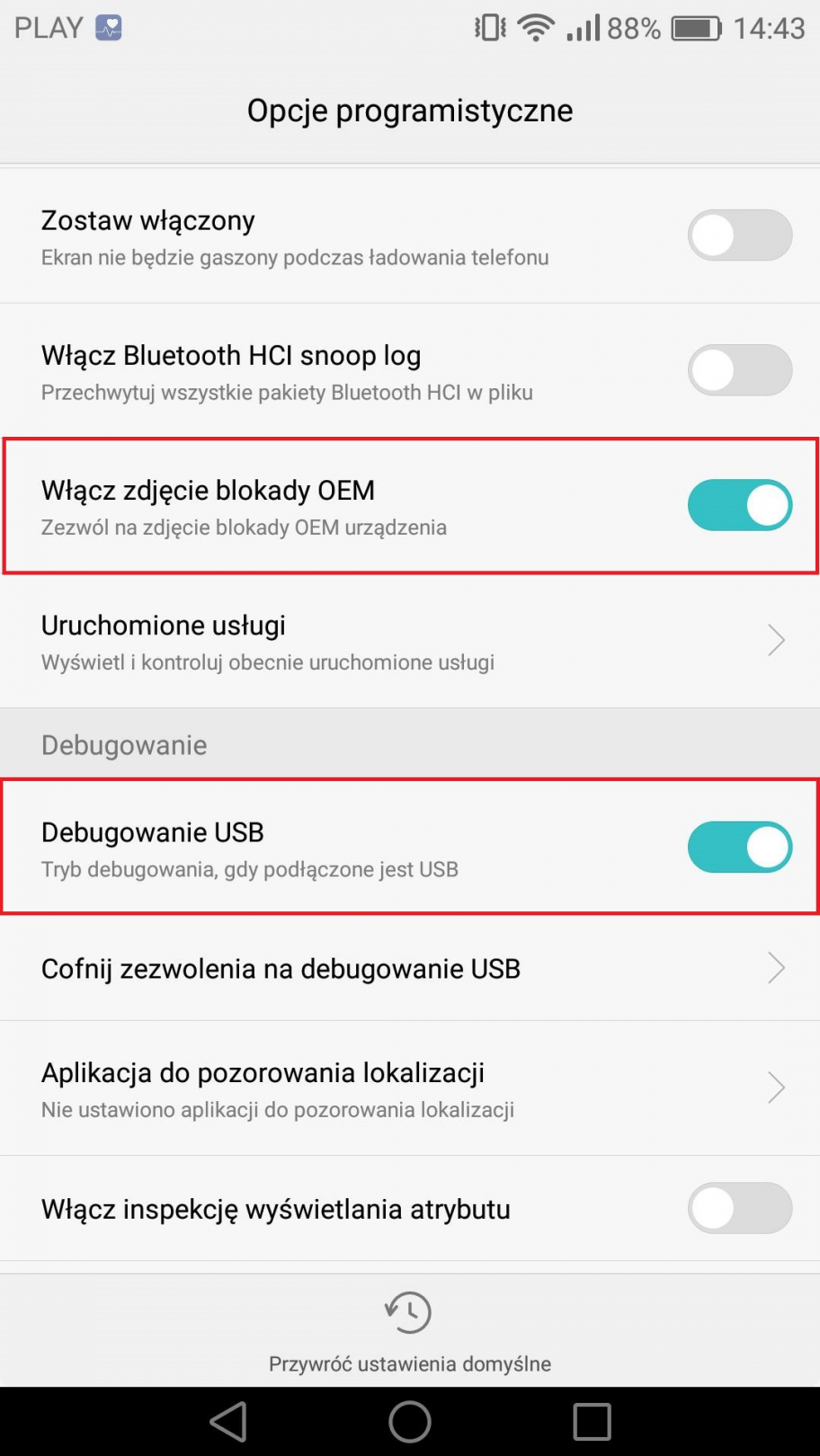
Po włączeniu tej opcji nasze urządzenie jest przygotowane do odblokowania bootloadera. Polega to na uzyskaniu specjalnego kodu ze strony Huawei (unikatowego dla naszego urządzenia) i wpisania odpowiedniej komendy po podłączeniu telefonu do komputera kablem USB, która spowoduje zdjęcie blokady.
Zobacz, jak odblokować bootloader w smartfonach Huawei / Honor
Cały proces odblokowywania bootloadera opisaliśmy w powyższym linku. Gdy wykonasz już proces odblokowania bootloadera, to dopiero wtedy możesz przejść do kolejnych kroków, czyli do instalacji TWRP i wykonania ROOTa.
Krok 2: Skopiuj odpowiednie pliki do telefonu i zainstaluj TWRP Recovery
Kolejnym krokiem jest zainstalowanie TWRP Recovery. W tym celu konieczne jest pobranie paczki ze specjalną wersją TWRP, przygotowaną na modele P8 Lite 2017, P9 Lite 2017, Nova Lite i Honor 8 Youth. Potrzebny będzie także zestaw narzędzi ADB i Fastboot oraz paczka SuperSU do ROOTa.
Pobierz ADB i Fastboot ze strony Google
Paczkę ZIP z SuperSU (SuperSU-v2.82._PRA.B182.zip) skopiuj za pomocą kabla USB na kartę SD lub do pamięci wewnętrznej urządzenia Huawei.
Następnie rozpakuj paczkę z ADB i Fastboot do dowolnego folderu na komputerze. Po wypakowaniu folderu znajdziesz listę rozpakowanych plików, wśród których będzie ADB.exe i Fastboot.exe. Do tego samego folderu skopiuj pobrany plik z TWRP, czyli prague311.img.
W jednym folderze powinny teraz znajdować się poniższe pliki:
- adb.exe
- fastboot.exe
- prague311.img
Powinno to wyglądać tak, jak na zrzucie ekranu poniżej.
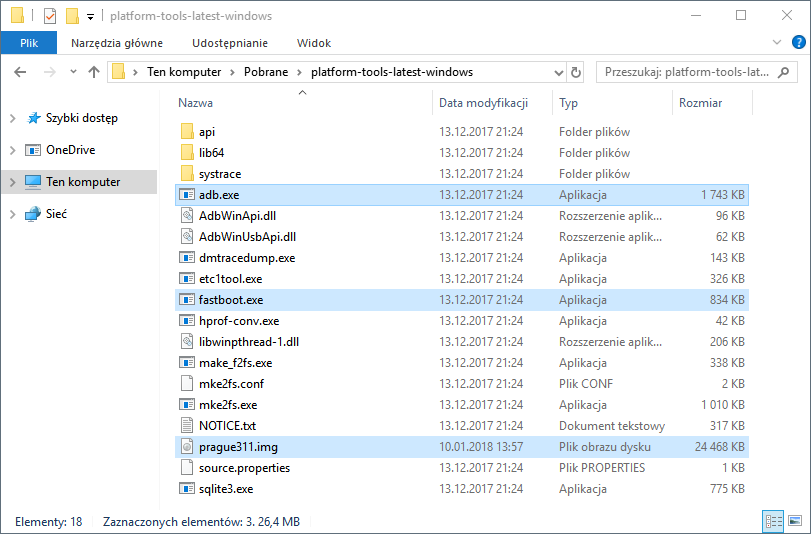
Wciśnij i przytrzymaj klawisz Shift na klawiaturze, a następnie kliknij prawym przyciskiem myszy wewnątrz tego folderu. Z menu kontekstowego wybierz opcję „Otwórz okno polecenia tutaj”.
Jeśli taka opcja się nie wyświetla (i zamiast niej pokazuje się opcja otwarcia okna PowerShell), to skorzystaj z naszego poradnika, w którym pokazaliśmy, jak przywrócić Wiersz polecenia i opcję Okna polecenia w Windows 10.
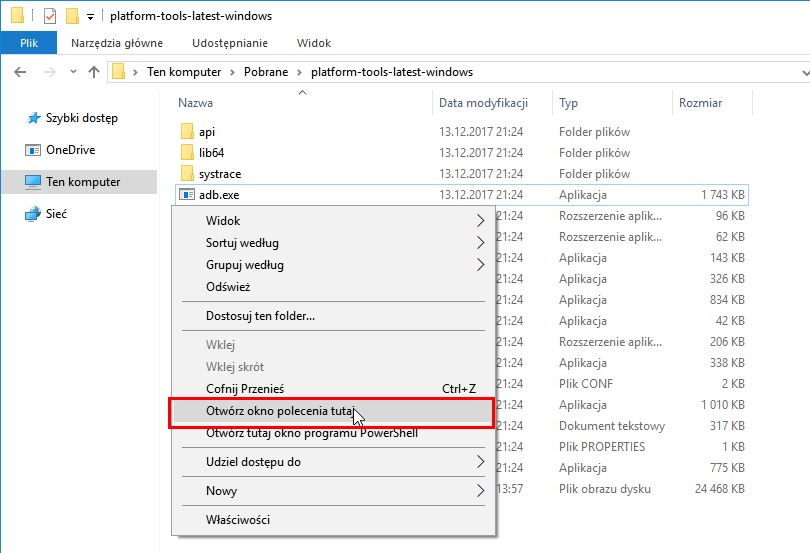
Podłącz swojego smartfonie kablem USB do komputera. Upewnij się, że w opcjach programistycznych masz włączoną opcję debugowania USB. Następnie w oknie Wiersza polecenia wpisz poniższą komendę i potwierdź ją przyciskiem Enter:
adb reboot bootloader
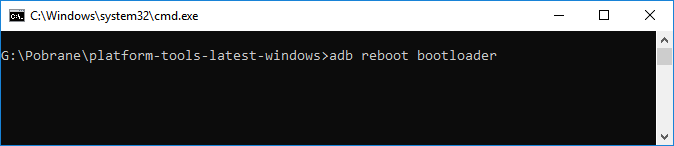
Twój smartfon uruchomi się ponownie trybie Fastboot. Gdy to nastąpi, wpisz kolejną komendę w Wierszu polecenia, która wywoła proces instalacji TWRP:
fastboot flash recovery prague311.img

TWRP zostanie zainstalowane w telefonie. Gdy to nastąpi, możesz przejść do kolejnego kroku, w którym wykonamy ROOT za pomocą zainstalowanego TWRP.
Krok 3: Wykonaj ROOT za pomocą TWRP
Po instalacji TWRP wyłącz urządzenie, odepnij kabel USB, odczekaj chwilę, a następnie uruchom smartfona za pomocą poniższej kombinacji przycisków:
Przycisk zasilania (Power) + przycisk zwiększania głośności Volume Up
Trzymaj przyciski, aż na ekranie pojawi się ekran TWRP. TWRP przy pierwszym uruchomieniu może poprosić o potwierdzenie modyfikacji – w tym celu przesuń suwak o dołu ekranu z lewej do prawej.
W TWRP przejdź do zakładki „Install” i za pomocą przeglądarki plików wskaż plik ZIP z paczką SuperSU-v2.82._PRA.B182.zip.
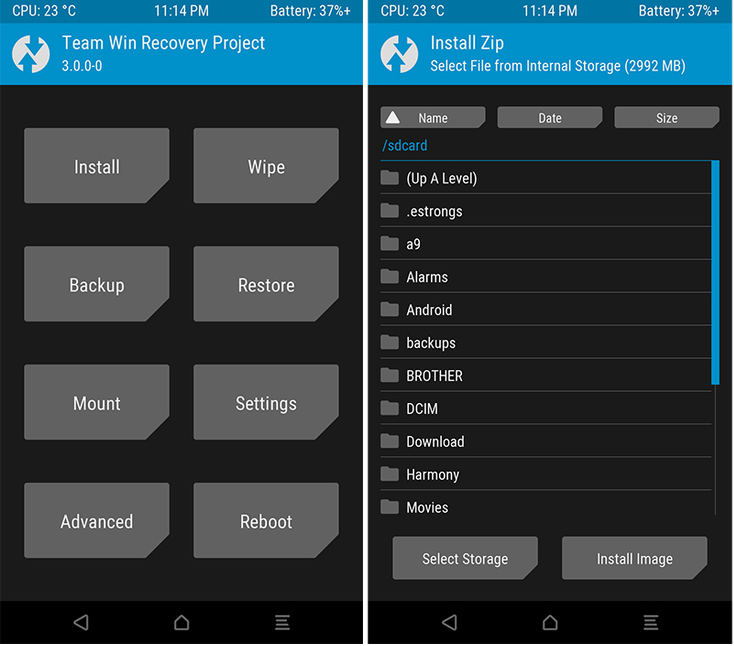
Po wybraniu pliku SuperSU.zip potwierdź instalację, przesuwając suwak „Swipe to confirm Flash”. Instalacja zostanie rozpoczęta i paczka SuperSU z ROOtem zostania wgrana do urządzenia.
Po ukończeniu instalacji powróć do głównego ekranu TWRP i wybierz opcję „Wipe”. W sekcji Wipe przejdź do zakładki „Advanced”, aby wybrać, co dokładnie chcemy wykasować.
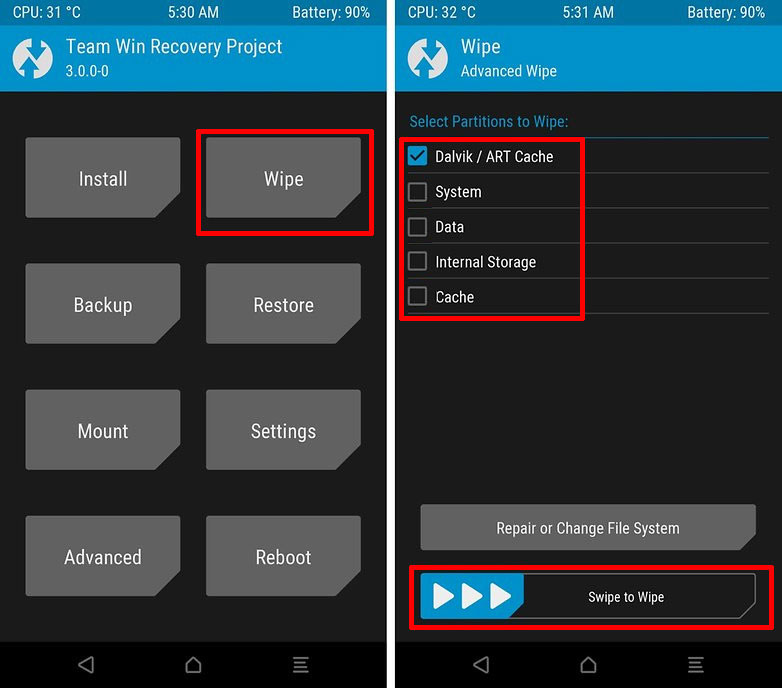
Na liście elementów do wykasowania zaznacz TYLKO I WYŁĄCZNIE pozycje „Dalvik / ART. Cache” – cała reszta ma być ODZNACZONA. Potwierdź wykonanie Wipe za pomocą suwaka „Swipe to Wipe”.
Po wykonaniu tej czynności przejdź do ekranu głównego TWRP i wybierz „Reboot > System”, aby uruchomić urządzenie ponownie w normalnym trybie. Telefon zostanie zrestartowany i będzie dostępny w nim ROOT.
